Oglas
 Siguran sam da su svi upoznati s izrazima "Ljubav na prvi pogled" i "Prvi dojam trajat će zauvijek". Te izjave govore o važnosti prvog dojma. Postoji čak i izjava koja kaže: „Imate samo tri sekunde za napraviti svoj prvi dojam“.
Siguran sam da su svi upoznati s izrazima "Ljubav na prvi pogled" i "Prvi dojam trajat će zauvijek". Te izjave govore o važnosti prvog dojma. Postoji čak i izjava koja kaže: „Imate samo tri sekunde za napraviti svoj prvi dojam“.
U smislu prisutnosti na webu, prva stvar koju će ljudi vidjeti na vašoj web stranici je zaglavlje. Dakle, ako želite da vaša web stranica ostavi dobar dojam, trebali biste stvoriti lijepu sliku zaglavlja. To je poput stiskanja ruke i reći će posjetitelju o vašoj osobnoj kvaliteti.
Mnogo je načina za stvaranje slike zaglavlja. Ali za one koji imaju alergiju na grafičke uređivače, možete koristiti gotovo bilo koji program sa mogućnošću umetanja slika i uređivanja teksta da biste ga stvorili.
Iza moći bodova
Pokušajmo danas koristiti PowerPoint za naš projekt. Razlog za odabir ove aplikacije je taj što sam siguran da većina uredskih računala ima instaliranu tu aplikaciju, a kao što je istaknuo jedan od naših čitatelja u odjeljku za komentare iz članka „Brzo stvorite cool pozadine za radnu površinu koristeći Microsoft Word
Brzo stvorite cool pozadine za radnu površinu koristeći Microsoft Word Čitaj više ”- ima mogućnost spremanja dokumenta kao slike.Prije nego što počnemo stvarati sliku zaglavlja, prvo moramo biti spremni s konceptom. Budući da želimo stvoriti nešto što je jednostavno i cool (i brzo), koncept ne bi trebao biti previše bilo komplicirano - zaglavlje treba sadržavati sliku kao pozadinu, ukrašenu kratkim naslovom i titl. To bi trebalo biti dovoljno lako, zar ne?
Dakle, prvo što treba učiniti je pokrenuti PowerPoint. Koristim Mac verziju aplikacije, ali druga verzija ne bi trebala biti predaleko.
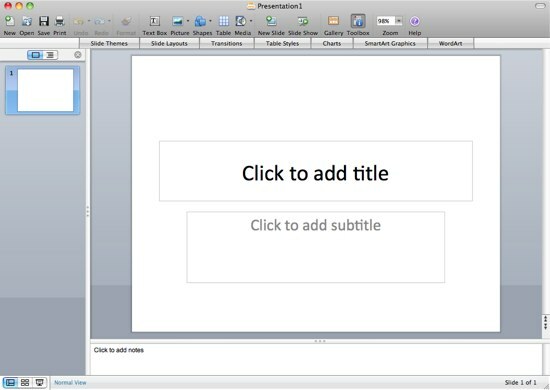
Započnite veličinom dijapozitiva na veličini web zaglavlja koja vam je potrebna. Ići "Postavljanje datoteke - stranice"Za otvaranje prozora s postavkama.
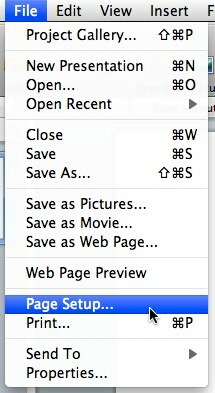
Zatim s padajućeg izbornika odaberite odgovarajuću veličinu. Najbliži izbor web zaglavlja je "zastava“, Ali to možda nije ono što vam treba. Ako željena veličina nije na popisu, veličinu uvijek možete podesiti ručno. Za ovaj sam projekt odabrao udio od 720 x 180.
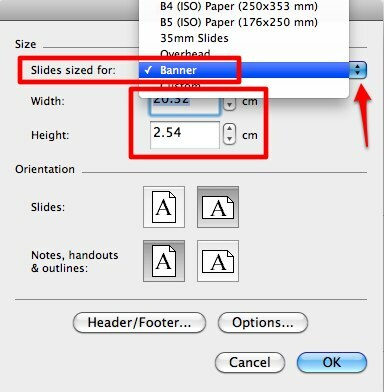
Nastavite tako da umetnete pozadinsku sliku. Kliknite "Umetni sliku"Ili upotrijebite ikonu"Umetni - Slika" izbornik.
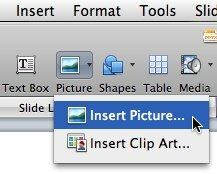
Promijenite veličinu slike i povucite je do željenog položaja.
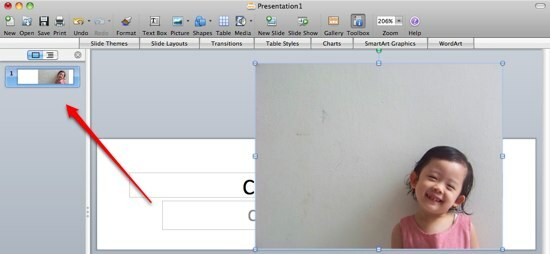
Imajte na umu da iako je slika veća od platna, PowerPoint će prikazati samo onaj dio koji ostaje unutar granice platna. Stoga uvijek pogledajte sličicu s lijeve strane.
Pošaljite sliku iza leđa odabirom akcije iz kontekstnog izbornika desne tipke. Ako to ne učinite, tekst će biti postavljen iza slike.
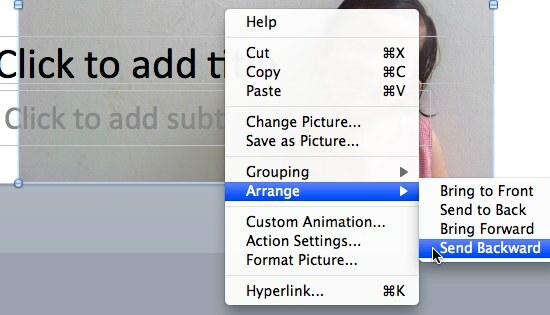
Još jedan desni klik, ovaj put je na prazno mjesto i odaberite "Format pozadine"Iz skočnog izbornika.
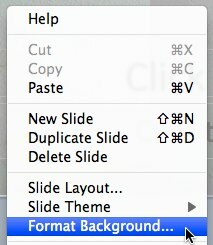
Odaberite kako želite ispuniti pozadinu. Možete odabrati čvrstu boju, gradijent, sliku ili teksturu.
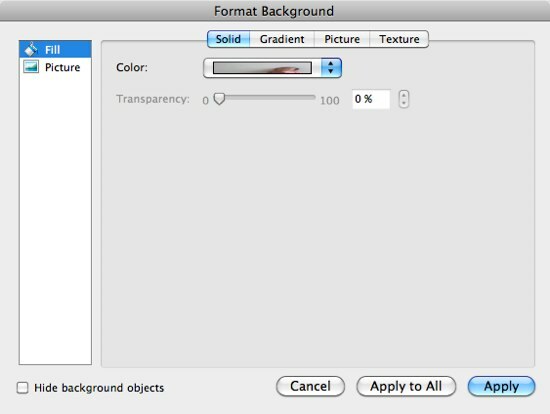
Sada preostaje samo upisati naslov i opis web stranice, a zatim izmijeniti fontove (vrstu, veličinu i boju), poravnanje i sve ostale dodatke za postizanje najboljeg izgleda. Moj osobni najdraži font je Gill Sans Light sa kapljicom.

Spremanje slike
Sada sve što preostaje za stvaranje slike zaglavlja jest spremanje platna kao slike. Proces je kratak: samo idite na "Datoteka - Spremi kao slikuIzbornika "i odaberite odredište za spremanje.
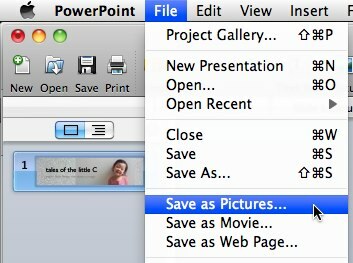
No možda biste željeli prilagoditi kvalitetu rezultata prelaskom na "Postavke"Kliknite"Uštedjeti"I postavite"Napredne postavke razlučivosti“. Brojka bi mogla biti „DPI (točkice po inču)"- što je veće bolje, ili u"Pixel"- koristeći veličinu koja vam je potrebna.
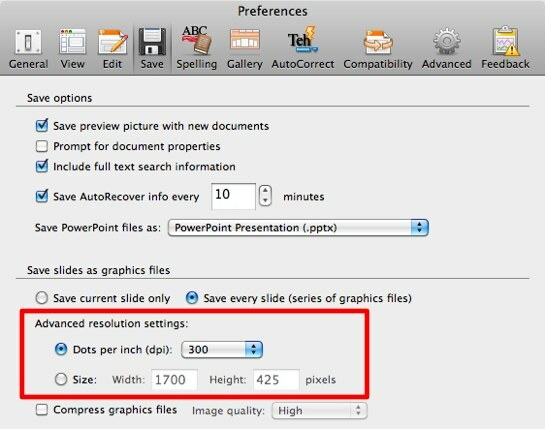
A evo rezultata našeg malog projekta.
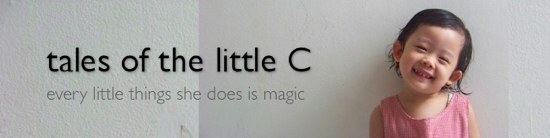
Jeste li pokušali koristiti PowerPoint izvan stvaranja prezentacije? Ili imate osobnu omiljenu ne-grafičku aplikaciju za uređivanje koja kreira brzu grafiku za svakodnevnu upotrebu? Podijelite koristeći komentar u nastavku.
Kreditna slika: Aidan Jones
Indonezijski pisac, samozvani glazbenik i honorarni arhitekt; koji svijet želi učiniti boljim mjestom, jedan po jedan post, putem svog bloga SuperSubConscious.


